Comment et pourquoi créer des listes de discussions sur WhatsApp ?
Une fonction très pratique si vous utilisez activement WhatsApp.
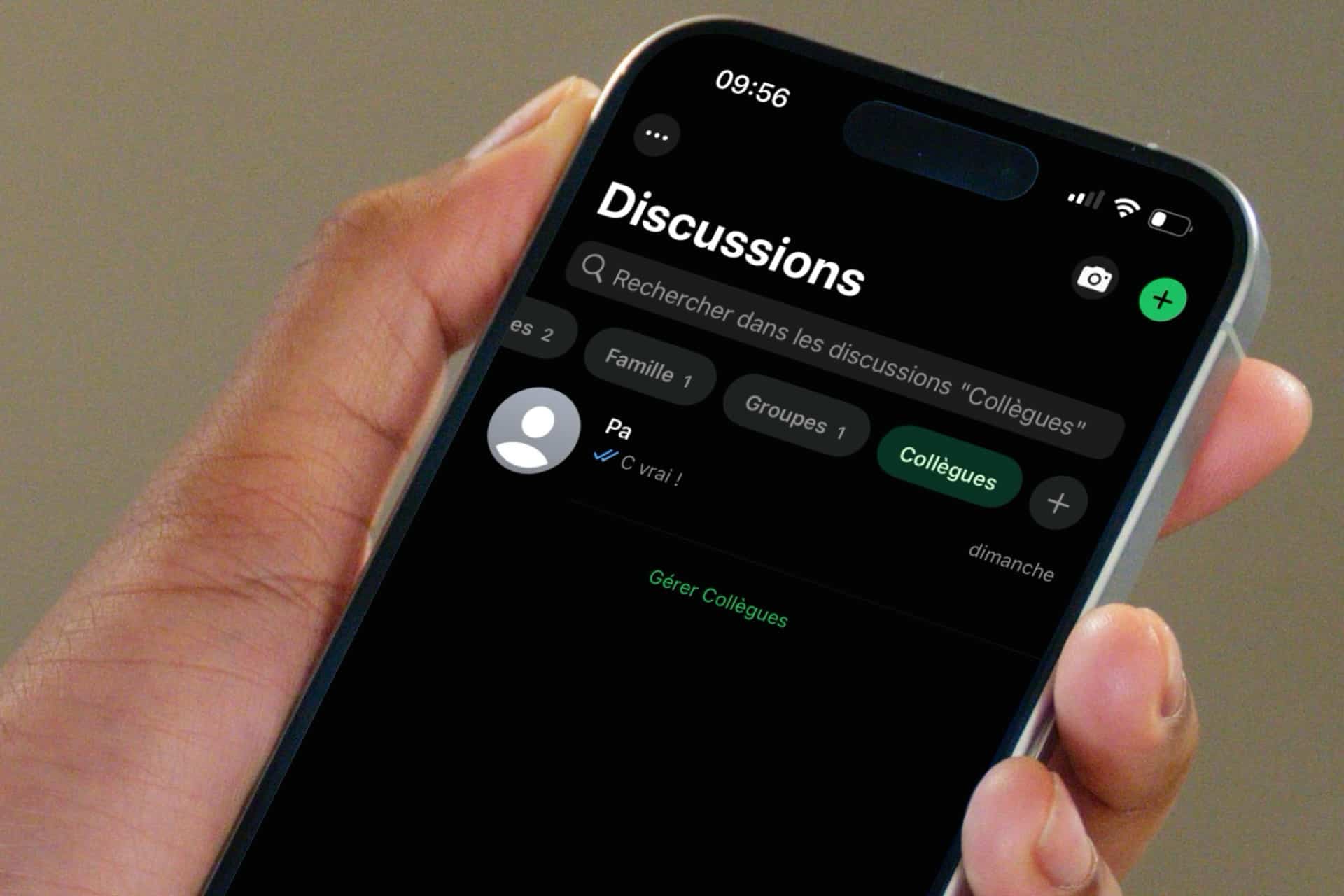
Meta ne cesse de déployer des mises à jour pour rendre WhatsApp encore plus perfectionné. Du coup, même les fervents utilisateurs de l’app de messagerie peuvent passer à côté de certaines fonctions. Savez-vous par exemple qu’il est possible de créer des listes de discussion dans WhatsApp qui peuvent grandement vous faciliter la vie ? On vous explique leur utilité et leur fonctionnement.
Pourquoi créer des listes personnalisées de discussion sur WhatsApp ?
Il existe 4 filtres de discussion sur WhatsApp de base, à même de vous aider à retrouver vos conversations : “favoris”, “toutes”, “non lues” et “groupes”. Les listes personnalisées fonctionnent un peu sur le même principe, sauf que vous pouvez y joindre les discussions que vous voulez.
« Avec les listes, vous pouvez filtrer vos discussions à l’aide des catégories personnalisées de votre choix. Qu’elles se composent de membres de votre famille, de collègues de travail ou de personnes de votre voisinage, les listes vous permettent de vous concentrer sur les conversations les plus importantes, au moment où vous en avez besoin », indique Meta.
Par exemple, on peut créer des listes pour différents types de relation, comme “famille” pour y joindre toutes les discussions avec les membres de notre famille. On peut aussi se servir de cette fonction pour créer des listes temporaires, par évènement, par exemple, une liste “anniversaire Jérome” pour retrouver facilement toutes les discussions en lien avec l’anniversaire de notre ami Jérome.
Avantages de la fonctionnalité, une discussion peut être présente dans plusieurs listes à la fois. En plus, elle prend en charge aussi bien les discussions de groupes (3 et +) que les discussions en duo.
Comment créer des listes personnalisées sur WhatsApp
La méthode pour créer une nouvelle liste personnalisée est particulièrement simple :
- Dans l’app WhatsApp, se rendre dans l’onglet “Discussions”
- Appuyer sur le petit “+” tout à droite, dans la barre des listes qui se trouve entre la barre de recherche et la liste des discussions
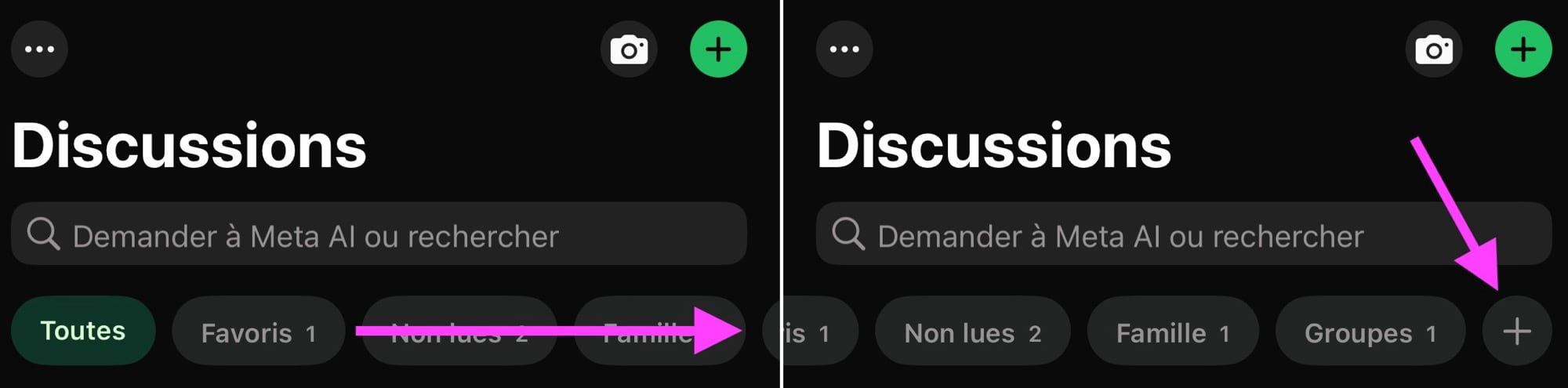
© Capture d’écran WhatsApp par iPhon.fr
Ou alors, se rendre dans dans Paramètres > Listes > Nouvelle liste.
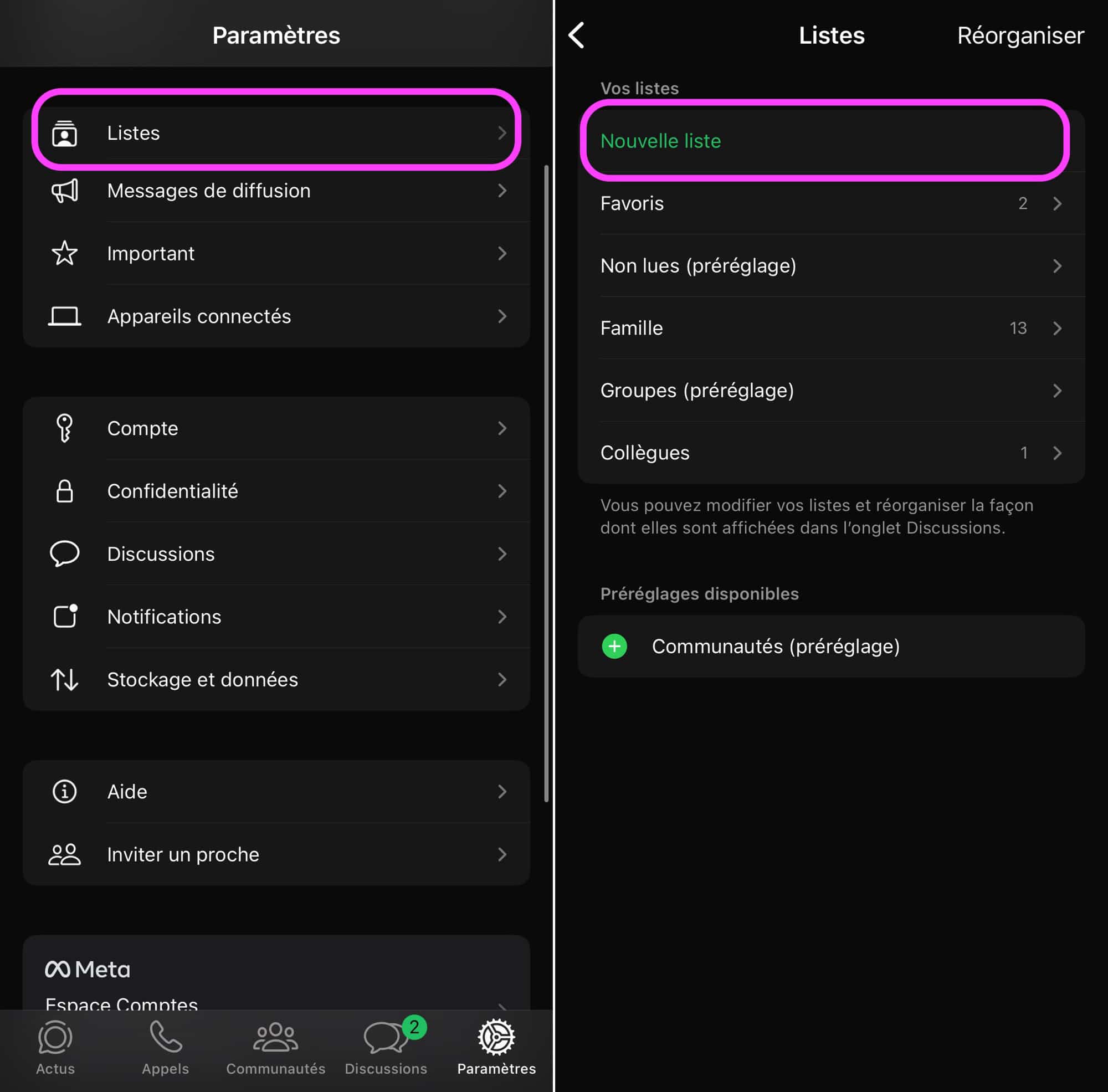
© Capture d’écran WhatsApp par iPhon.fr
- Donner un nom à la liste
- Ajouter ici au moins une personne ou une discussion (WhatsApp appelle les discussions, des “groupes”). Vous pourrez ajouter d’autres discussions et/ou personnes plus tard dans cette liste
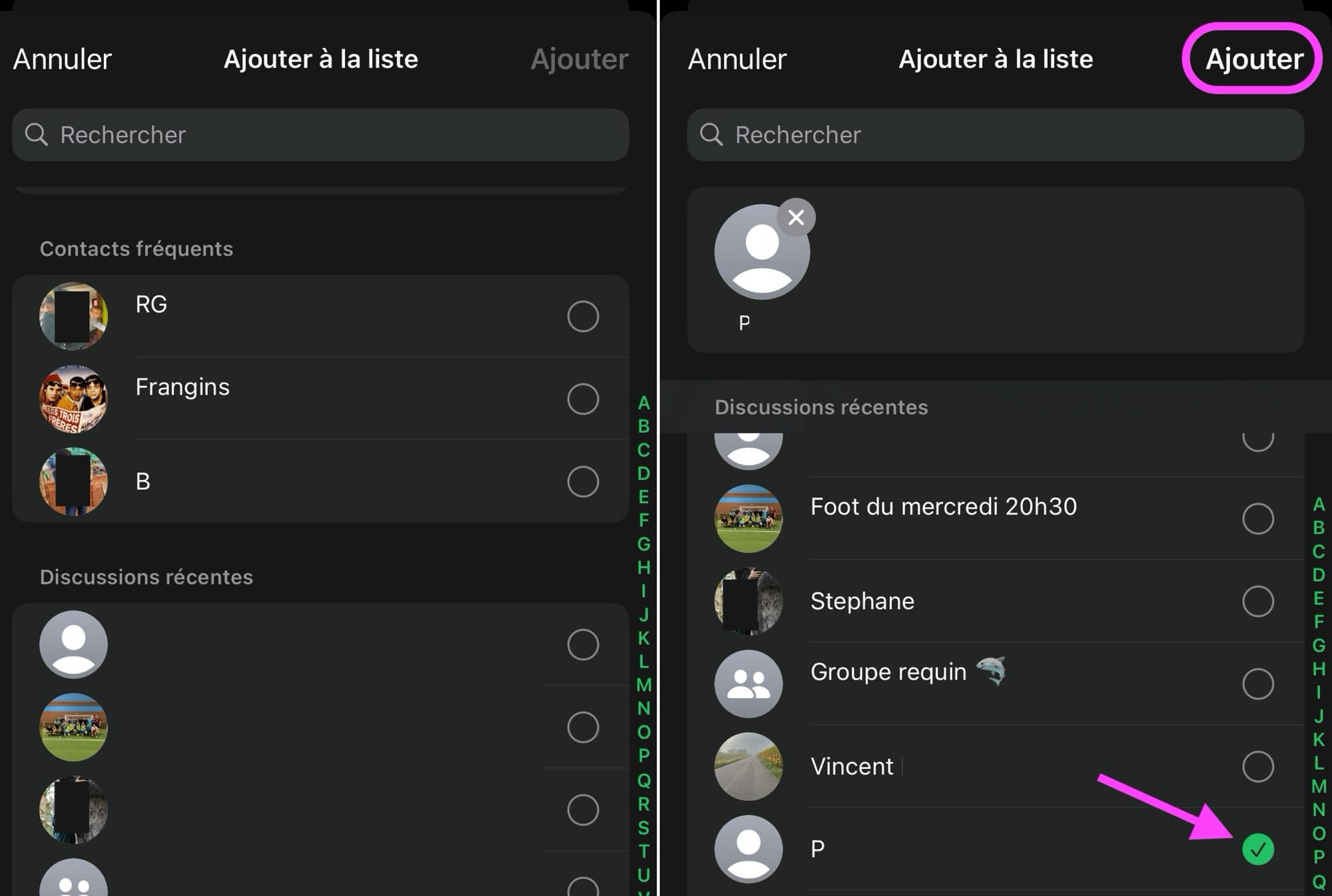
© Capture d’écran WhatsApp par iPhon.fr
Les ajouts apparaissent sous “Inclus”. Appuyer sur “Terminé” pour en finir avec la configuration initiale de cette liste.
Et voilà, vous pouvez retrouver la liste parmi celles déjà existantes, en dernière position.
Comment gérer ses listes de discussions
Appuyez longuement sur une liste déjà existante pour la modifier.
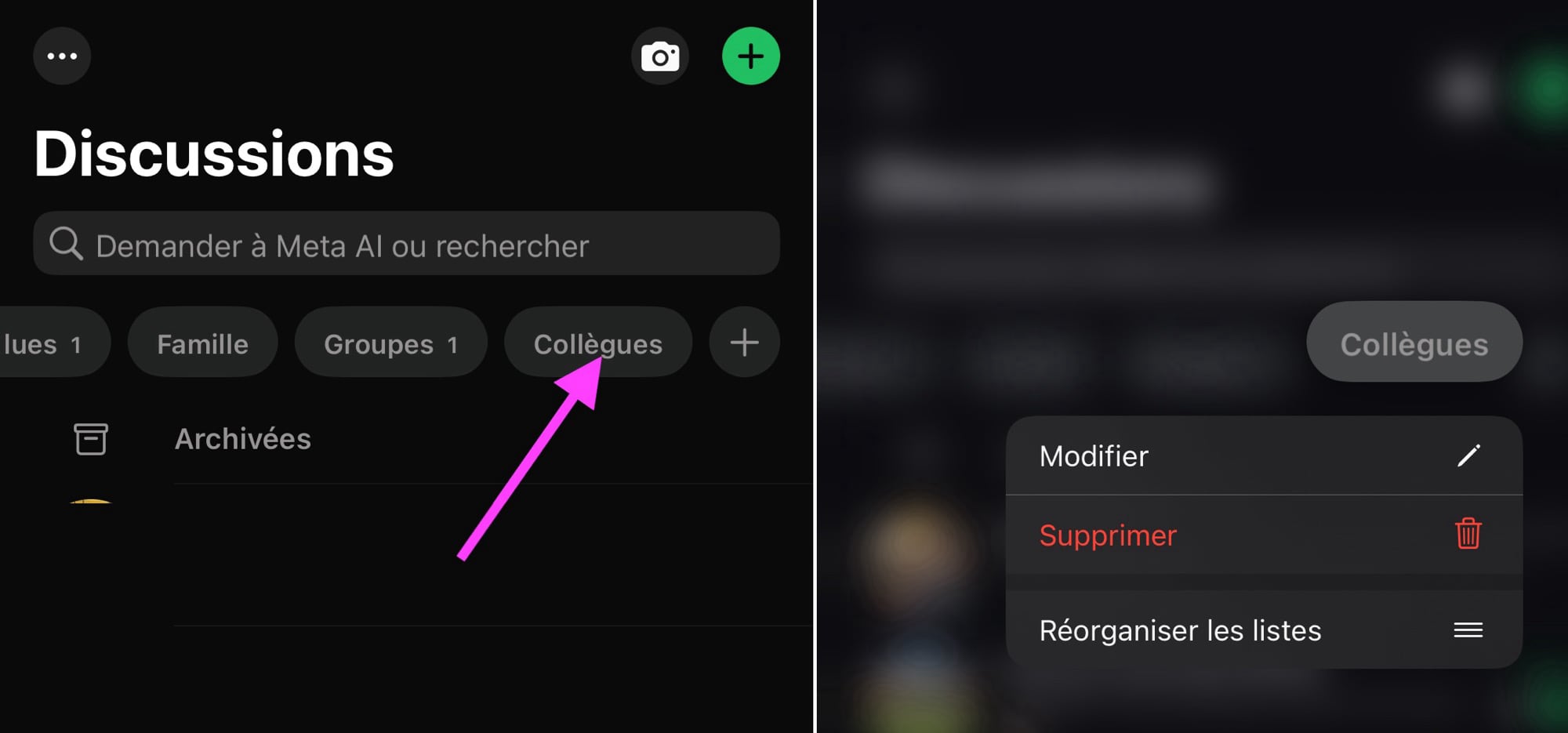
© Capture d’écran WhatsApp par iPhon.fr
- Modifier : pour ajouter/supprimer des personnes
- Supprimer : pour effacer la liste (cela n’efface pas les discussions qu’elle contient)
- Réorganiser les listes : pour changer l’ordre des listes. Pour qu’une liste apparaisse en premier, la faire glisser tout en haut en tenant l’appui sur les trois barres à droite
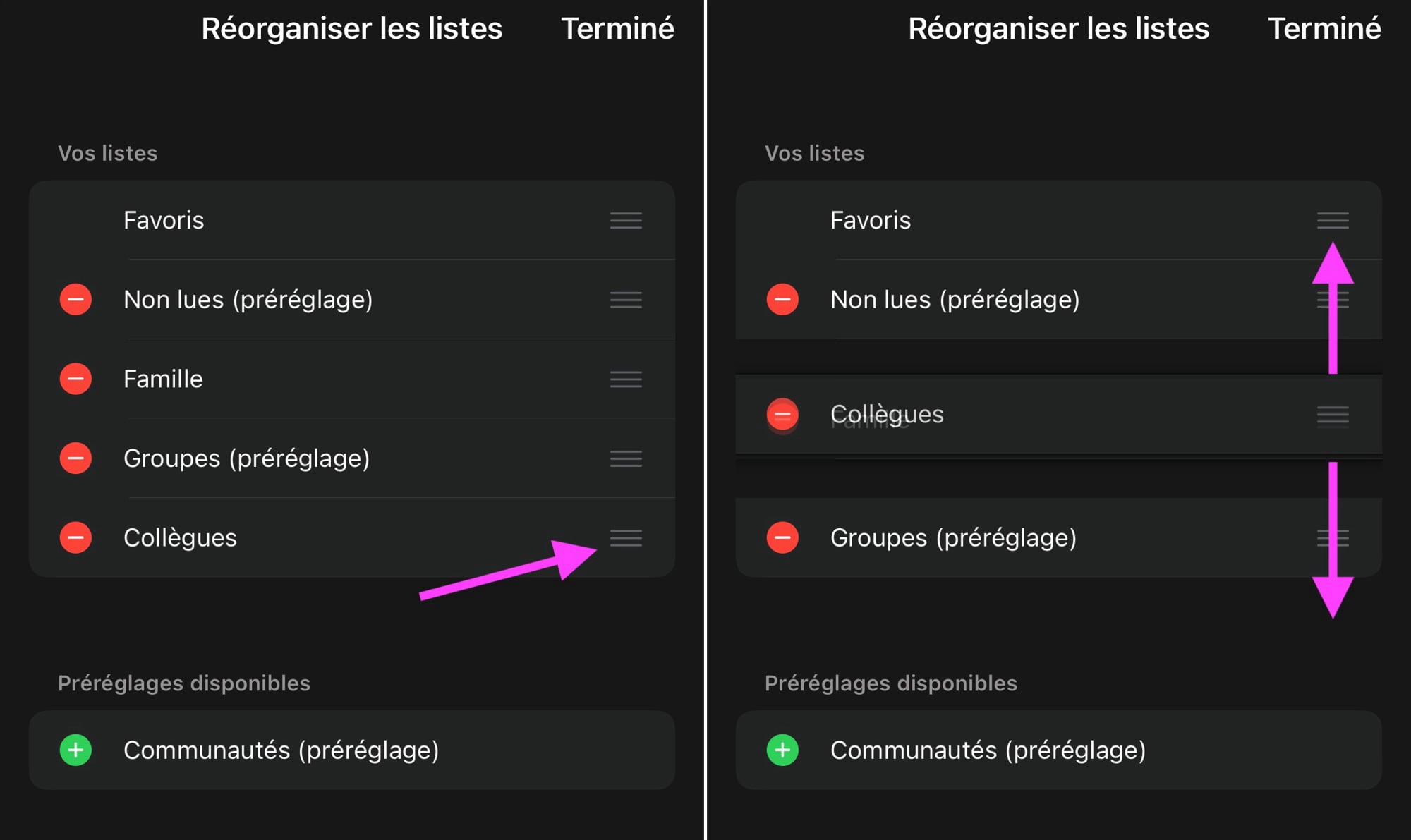
© Capture d’écran WhatsApp par iPhon.fr
Cette option de réorganisation est aussi accessible dans Paramètres > Listes > Réorganiser.
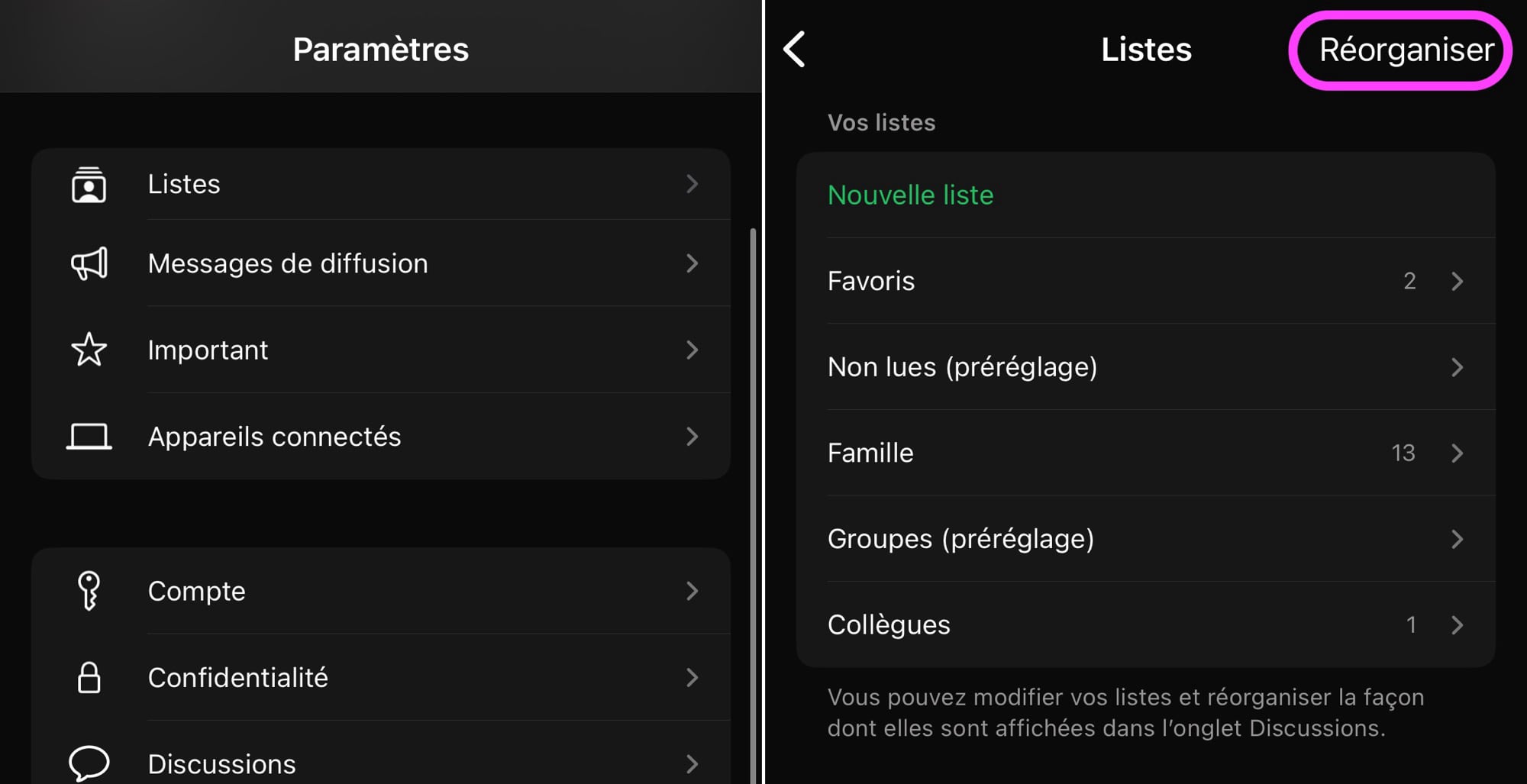
© Capture d’écran WhatsApp par iPhon.fr
Dans Paramètres > Listes, on peut aussi supprimer des listes en appuyant simplement sur le petit “-” rouge après avoir touché “Réorganiser”.
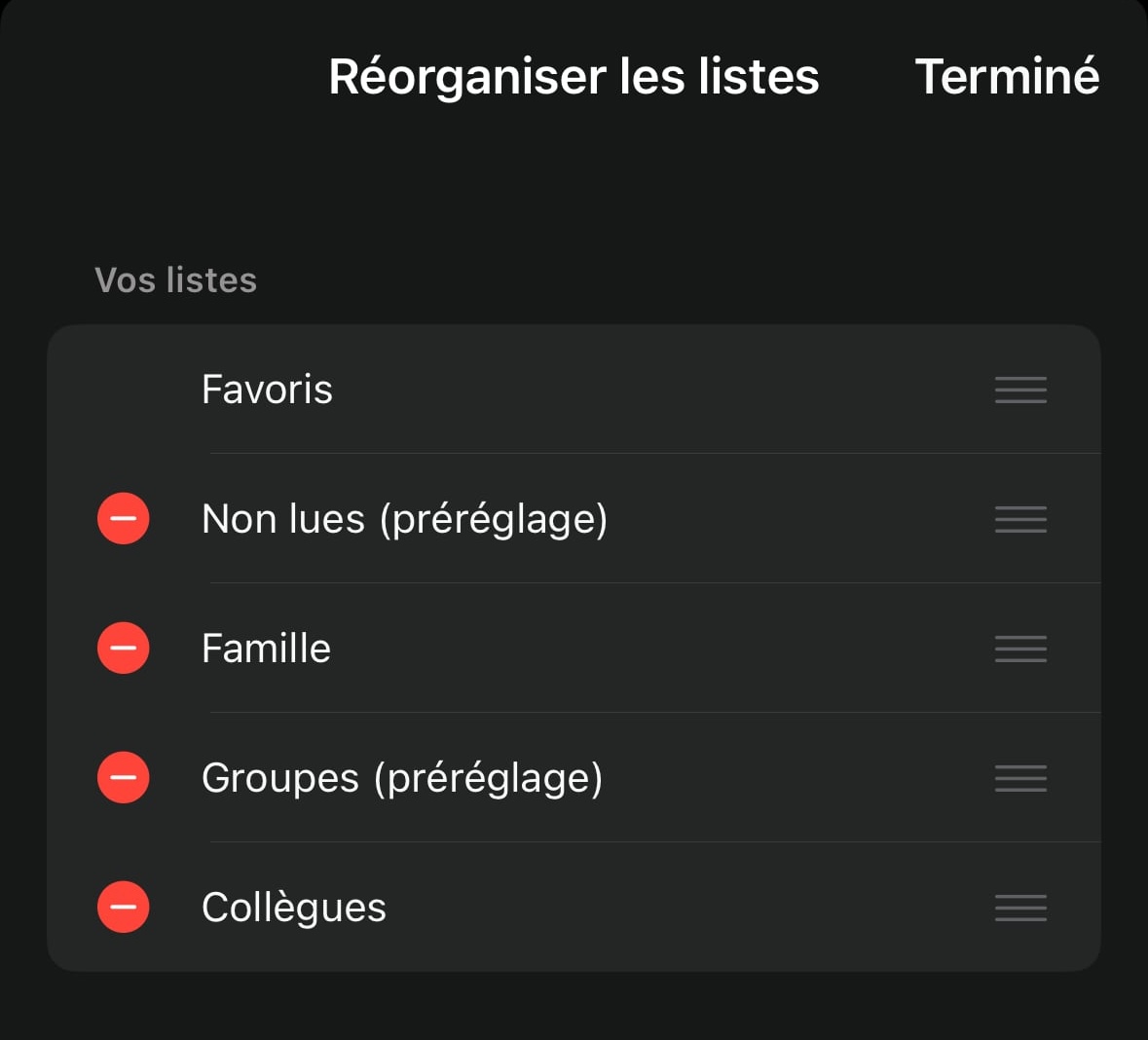
© Capture d’écran WhatsApp par iPhon.fr
À savoir également :
- Dans “Discussions”, quand une liste est sélectionnée, en descendant tout en bas, vous avez accès à l’option “Gérer *nom de la liste*”. Cette dernière permet de retirer ou ajouter facilement des contacts/discussions dans la liste et de renommer cette dernière
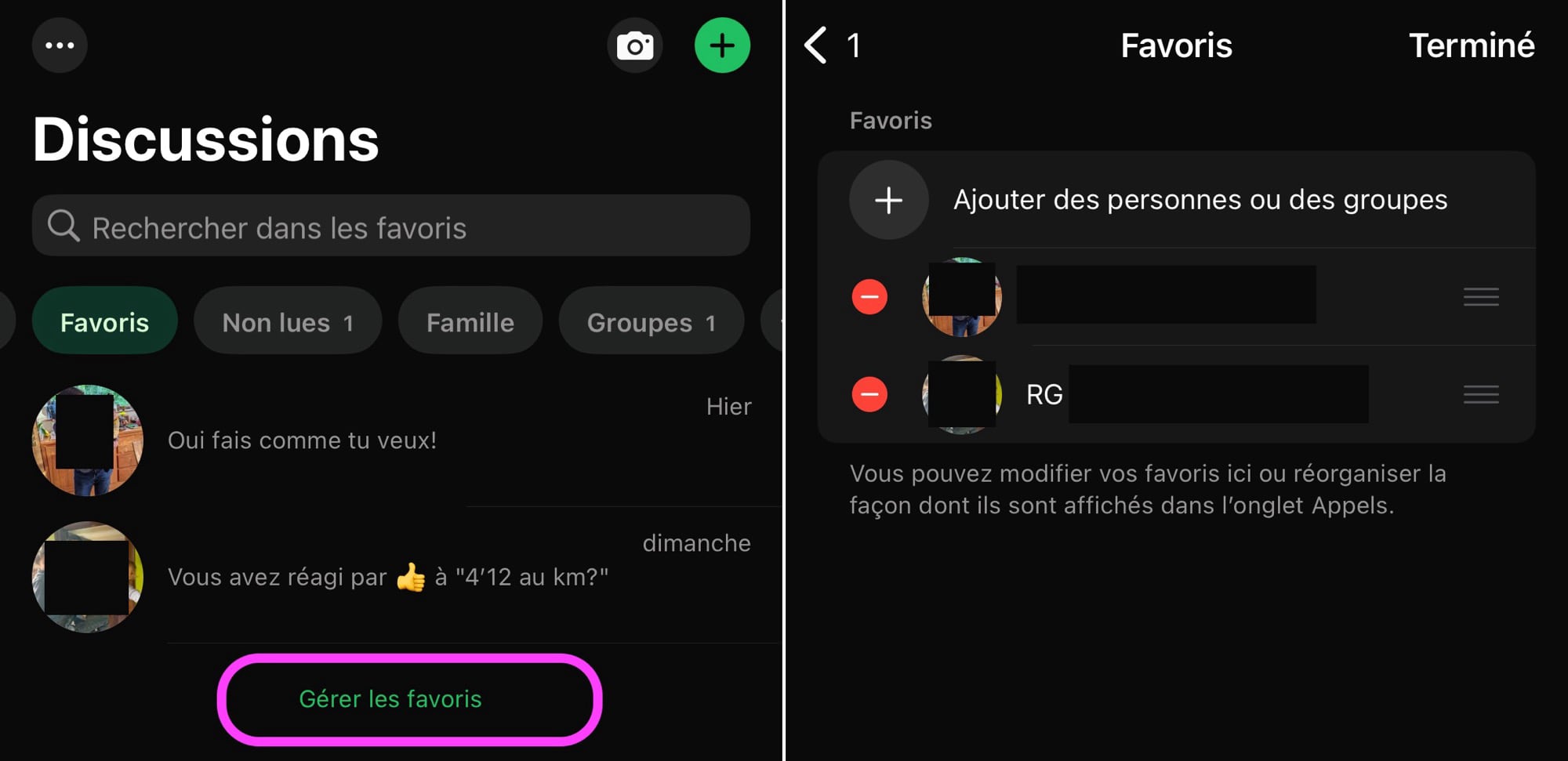
© Capture d’écran WhatsApp par iPhon.fr
Notez pour finir qu’il ne semble pas y avoir de limite au nombre de listes qu’un utilisateur peut créer.
Voilà une fonction plus qu’utile si vous utilisez WhatsApp aussi bien pour le travail que pour vos amis ou d’autres pans de votre vie.
Que pensez-vous des listes personnalisées ? Dites-le-nous en commentaires.
N’oubliez pas de protéger vos conversations sensibles sur WhatsApp grâce à l’option de confidentialité avancée de la discussion. Et retrouvez nos centaines d’autres tutoriels iOS et macOS ici, dont les suivants dédiés à WhatsApp :